Med YouTube er det at lave afspilningslister en fleksibel måde at gruppere dine yndlingsvideoer på. Playlister er nemme at lave, og de kan optimeres til søgemaskiner, ligesom individuelle videoer kan være det.
Sådan tilføjer du videoer til en afspilningsliste
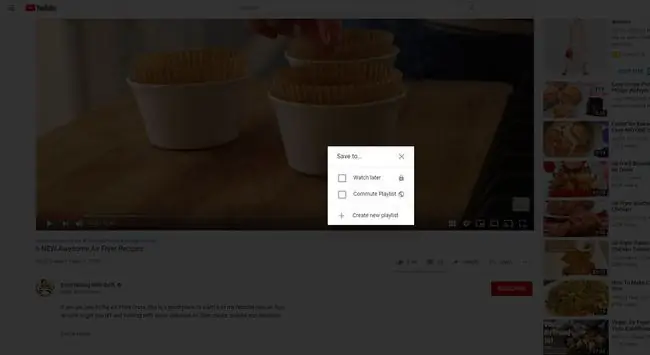
Det er nemt at tilføje videoer til en YouTube-playliste. Under hver video er et Føj til ikonet (vises som et plussymbol). Alle afspilningslister, du opretter, vises i rullemenuen sammen med muligheden Se senere og en Opret ny afspilningsliste.
Vælg Opret en ny afspilningsliste, navn afspilningslisten, og vælg en privatlivsindstilling. Privatlivsindstillingerne er:
- Offentlig – alle kan søge efter og se dine afspilningslister
- Ulistet – kun personer, du sender et link til, kan se afspilningslisten
- Privat – kun du kan se afspilningslisten
Organiser dine YouTube-playlister
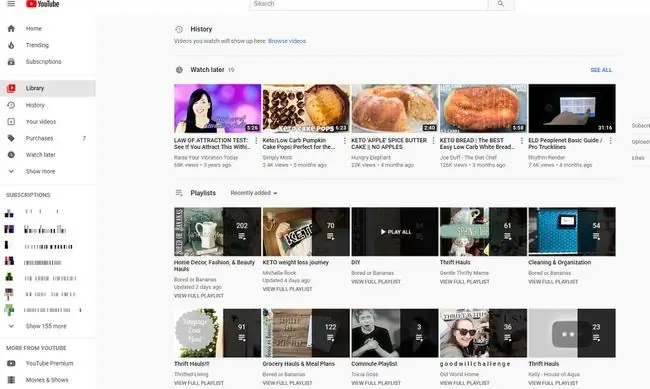
Du kan administrere og redigere dine eksisterende afspilningslister fra menuruden i venstre side af YouTube-skærmen. Hvis du ikke kan se det, skal du vælge menuikonet med tre vandrette linjer i øverste venstre hjørne for at udvide ruden.
Bibliotek-sektionen inkluderer din Se senere-liste og enhver afspilningsliste, du har oprettet. Vælg et playlistenavn for at se oplysninger om afspilningslisten, herunder en liste over hver video, du har føjet til den. Du kan fjerne videoer fra afspilningslisten, vælge en Bland afspilning og vælge et miniaturebillede til afspilningslisten.
Optimer YouTube-playlister til søgning
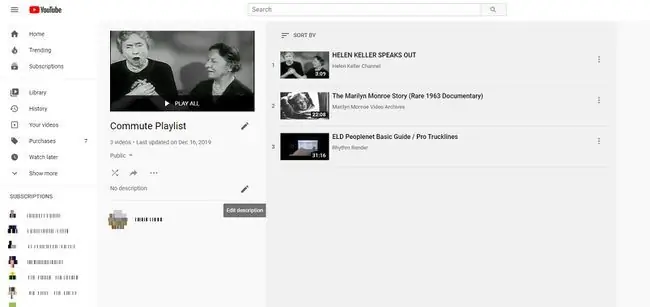
YouTube giver brugerne mulighed for at tilføje titler, tags og beskrivelser til afspilningslister, ligesom du gør til individuelle videoer. Tilføjelse af disse oplysninger gør det nemmere for folk at finde dine playlister, når de foretager en websøgning, og gør det mere sandsynligt, at YouTube anbefaler din playliste til folk, der ser lignende videoer.
Vælg en afspilningsliste, og vælg Rediger beskrivelse, når afspilningslistens informationsskærm åbnes. Indtast titler, tags og beskrivelser i feltet, der er beregnet til det formål.
På denne skærm kan du også omarrangere videoerne i afspilningslisten og ændre privatlivsindstillingerne.
Del dine YouTube-playlister
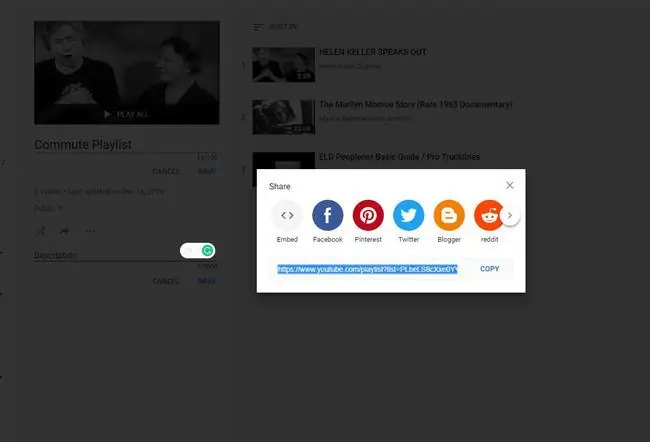
Hver YouTube-playliste har en unik URL, så du kan dele den via e-mail, sociale netværk eller blogs ligesom en selvstændig YouTube-video. Som standard vises dine playlister på din YouTube-kanalside, så de er nemme for besøgende at finde og se.
Hold YouTube-playlister private
Hvis du vil holde dine afspilningslister private, kan du. Ved ikke at indtaste titler, tags eller beskrivelser for afspilningslister, som du har kategoriseret, vises de ikke i nogen websøgninger.
Der er gode grunde til at holde nogle af dine YouTube-videoer og -playlister private eller skjulte. Du kan til enhver tid ændre privatlivsindstillingen på en afspilningsliste.






